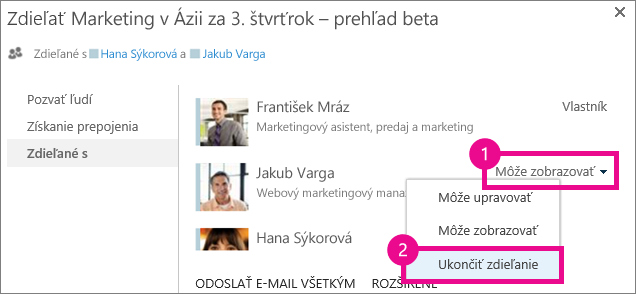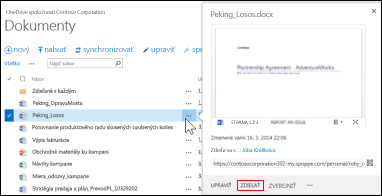Dokumenty a priečinky, ktoré ukladáte do OneDrive pre prácu alebo školu, sú súkromné, kým sa nerozhodnete zdieľať. Podobne v knižnici lokality možno budete chcieť zdieľať konkrétne dokumenty alebo priečinky s ľuďmi, ktorí inak nemajú prístup na lokalitu. Pri zdieľaní dokumentov a priečinkov sa môžete rozhodnúť, či chcete ľuďom povoliť úpravy alebo ich len Zobraziť.
Najčastejšie otázky
Ako zdieľať dokument so všetkými používateľmi v organizácii?
V OneDrive pre prácu alebo školu existujú dva spôsoby, ako zdieľať dokument so všetkými:
-
Použite dialógové okno Zdieľanie. Ak chcete zdieľať dokument alebo priečinok, postupujte podľa tých istých krokov, ale do poľa pozvať ľudí zadajte všetky .
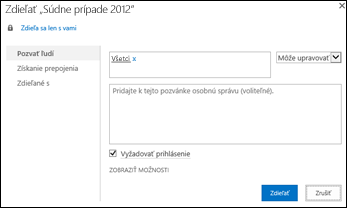
-
Vytvorte priečinok zdieľané s každým (alebo jeden s podobným názvom) a umiestnite dokumenty do tohto priečinka pri ich vytváraní. Ak chcete vytvoriť priečinok, kliknite na položku súbory > nový priečinok. Vytváraný priečinok môžete zdieľať s ostatnými používateľmi.
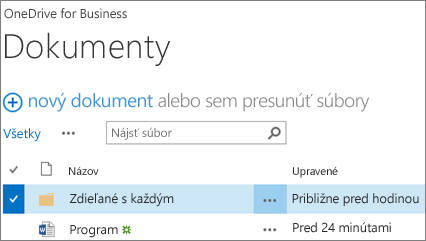
Dialógové okno zdieľať umožňuje vybrať možnosť všetci okrem externých používateľov. Ak vaša organizácia povoľuje externé zdieľanie, zdieľanie so všetkými používateľmi zahŕňa externých používateľov: ľudí mimo vašej organizácie, ktorí boli v minulosti pozvaní na zdieľanie dokumentov ako hostí, a to buď vami alebo ostatnými používateľmi v organizácii.
Ak máte priečinok Zdieľané s každým, ktorý bol pre vás vytvorený, každý dostane povolenie na úpravu dokumentov, ktoré vložíte do priečinka Zdieľané s každým, pokiaľ nezmeníte nastavenie povolení alebo pokiaľ nebola služba OneDrive pre prácu alebo školu vytvorená pred júnom 2014. Ak bol váš OneDrive pre prácu alebo školu vytvorený pred týmto dátumom, priečinok zdieľané s každým sa spustil s povoleniami iba na zobrazenie. Nastavenie povolení môžete kedykoľvek zmeniť podľa pokynov na zdieľanie priečinka uvedených vyššie v tomto článku.
Ako nájdu ľudia dokumenty, ktoré zdieľam so všetkými?
Dokumenty, ktoré zdieľate so všetkými používateľmi, sa nezobrazujú v zobrazení zdieľané so mnou v OneDrive pre prácu alebo školu. Prečo? Predpokladajme, že v závislosti od veľkosti vašej organizácie môže existovať stovky, ak nie tisíce dokumentov, ktoré sa zdieľajú s každým. Tiež je možné, že e-mail s pozvánkou na zdieľanie nebudete chcieť odoslať každému v organizácii.
Namiesto toho môžu ľudia nájsť tieto dokumenty:
-
Pomocou prepojenia, ktoré im odošlete priamo v e-maile.
Webovú URL adresu dokumentu môžete nájsť v bubline dokumentu.
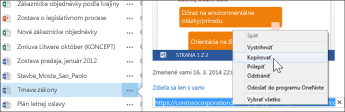
-
Pomocou vyhľadávacieho poľa vo OneDrive pre prácu alebo školu.
V tomto príklade vyhľadá Molly Dempsey slovo "súdne prípady" na nájdenie relevantných dokumentov, ktoré s ňou zdieľajú v organizácii.
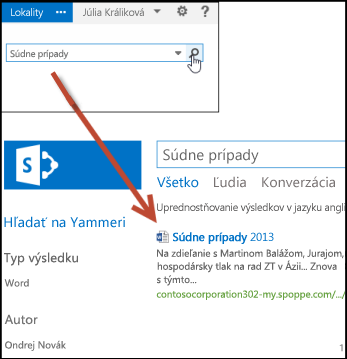
Ako zobrazím osoby, s ktorými zdieľam dokument?
-
Vyberte ponuku viac (...) vedľa dokumentu, ktorý vás zaujíma, a otvorte jeho kartu Ukázanie.
Mená ľudí, s ktorými zdieľate dokument, sa zobrazia na karte ukázanie.
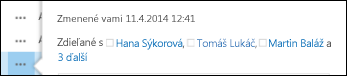
-
Ak zdieľate obsah s viacerými ľuďmi ako tými, ktorých mená sa zmestia na kartu, vyberte prepojenie Viac na konci zoznamu mien. Môžete sa posunúť v zozname nadol, aby sa zobrazili všetky mená.
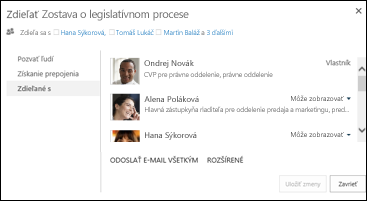
Tipy:
-
Ak má knižnica, v ktorej pracujete, stĺpec Zdieľanie môžete kliknutím na ikonu ľudí otvoriť dialógové okno Zdieľať.
-
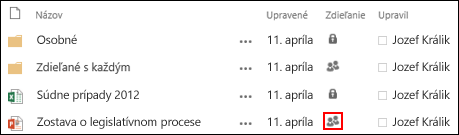
-
Ako ukončím zdieľanie dokumentu alebo priečinka?
Ak chcete, aby bol dokument alebo priečinok súkromný, môžete ho prestať zdieľať.
-
Ak chcete otvoriť dialógové okno zdieľať , vyberte ikonu ľudí v dokumente alebo priečinku.
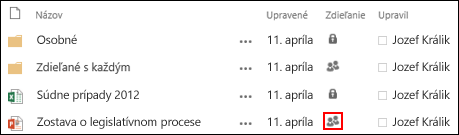
-
V dialógovom okne zdieľané s vyberte možnosť Zobraziť alebo Upraviť vedľa osoby, s ktorou chcete ukončiť zdieľanie, a potom vyberte položku ukončiť zdieľanie.